Como duplicar páginas no WordPress: a maneira mais fácil
Publicados: 2024-01-02Você está procurando uma maneira eficaz de duplicar uma página ou postagem do WordPress? Você está no lugar certo.
Ao trabalhar no WordPress, você pode precisar replicar uma página ou postagem por vários motivos. Pode ser para testes A/B, criação de estruturas de conteúdo semelhantes ou simplesmente para economizar tempo.
Nesta postagem do blog, mostraremos os benefícios de duplicar uma postagem ou página no WordPress e orientaremos você durante o processo.
Abordaremos dois métodos para duplicar páginas no WordPress:
- Usando um plugin WordPress para duplicar páginas
- Duplicando manualmente páginas do WordPress
Vamos começar com a resposta:
Por que duplicar uma postagem ou página no WordPress?
WordPress é uma plataforma poderosa e fácil de usar que permite que milhões de usuários criem e gerenciem seus sites sem esforço. Aqui você encontrará uma ampla gama de opções para personalizar seu site com facilidade.
Além de muitos outros recursos de personalização, o WordPress permite duplicar uma página com apenas alguns cliques. Portanto, você não precisa começar do zero todas as vezes. Isso tornará seu processo de desenvolvimento mais rápido.
Existem muitos motivos pelos quais você pode querer duplicar uma página no WordPress:
- Eficiência e economia de tempo
- Teste A/B
- Layouts consistentes
- Criação de modelo
1. Eficiência e economia de tempo
Duplicar uma postagem ou página pode economizar muito tempo, especialmente quando você está trabalhando em estruturas de conteúdo semelhantes. Em vez de começar do zero, você pode duplicar uma página existente e fazer as modificações necessárias. Isso reduzirá seu tempo e esforço para criação de conteúdo.
2. Teste A/B
O teste A/B é uma prática comum em marketing digital. Ele permite comparar duas versões de uma página da web para determinar qual delas tem melhor desempenho. Ao duplicar uma página, você pode criar variações e analisar sua eficácia. Isso o ajudará a tomar decisões informadas para otimizar o envolvimento e as conversões do usuário.
3. Layouts consistentes
Manter um layout consistente em seu site é crucial para a marca e a experiência do usuário. Duplicar uma página bem projetada garante que você possa replicar os mesmos elementos estéticos e funcionais.
4. Criação de modelo
Você pode ter um layout de página específico que pretende reutilizar em várias postagens. Com o recurso de duplicação, você pode facilmente considerar esse layout como um modelo para projetar outras páginas. Isto é particularmente útil para empresas ou blogueiros que desejam um formato padronizado para tipos específicos de conteúdo.
À medida que entendemos a importância de duplicar uma página, na próxima seção mostraremos como duplicar páginas no WordPress passo a passo:
Como duplicar páginas no WordPress
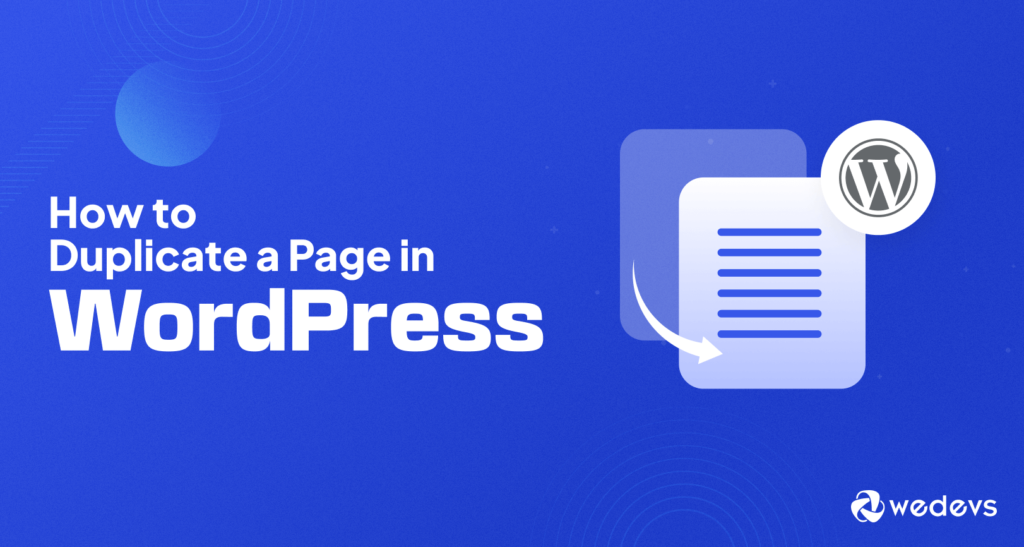
Duplicar uma página ou post no WordPress não significa apenas copiar e colar o conteúdo. É mais do que isso. Pode envolver a busca do layout da página, dados de SEO, arquivos de mídia e outros.
Mas a boa notícia é que seria mais fácil replicar uma página ou postagem no WordPress. Existem várias maneiras de fazer isso. Você encontrará muitos plug-ins duplicadores no repositório do WordPress para ajudá-lo dessa maneira.
Alternativamente, você também pode usar o código funtions.php ou simplesmente copiar e colar o código para duplicar páginas no WordPress.
Método 1: páginas duplicadas no WordPress usando um plug-in
Usar um plugin duplicador pode ser uma maneira rápida e fácil de clonar suas páginas no WordPress. Os plug-ins permitem que você faça tudo diretamente no seu painel. É a maneira mais segura de duplicar seu conteúdo, pois você não precisa modificar diretamente o código do seu site.
No entanto, existem muitos plug-ins que você pode escolher. Aqui inicialmente mostraremos como duplicar páginas no WordPress usando “Duplicar página” e “Post Duplicator” passo a passo. Em seguida, analise também alguns outros plug-ins populares. Assim, você pode escolher facilmente o que deseja.
Duplicar uma página no WordPress usando o plugin “Duplicate Page” é um processo muito simples. Veja como fazer isso:
Etapa 1: instalar e ativar o plug-in
- Faça login no painel do WordPress e vá para Plugins → Adicionar novo .
- Pesquise “Página duplicada” e clique em “Instalar agora” no plugin que encontrar.
- Depois de instalado, clique em “Ativar”.
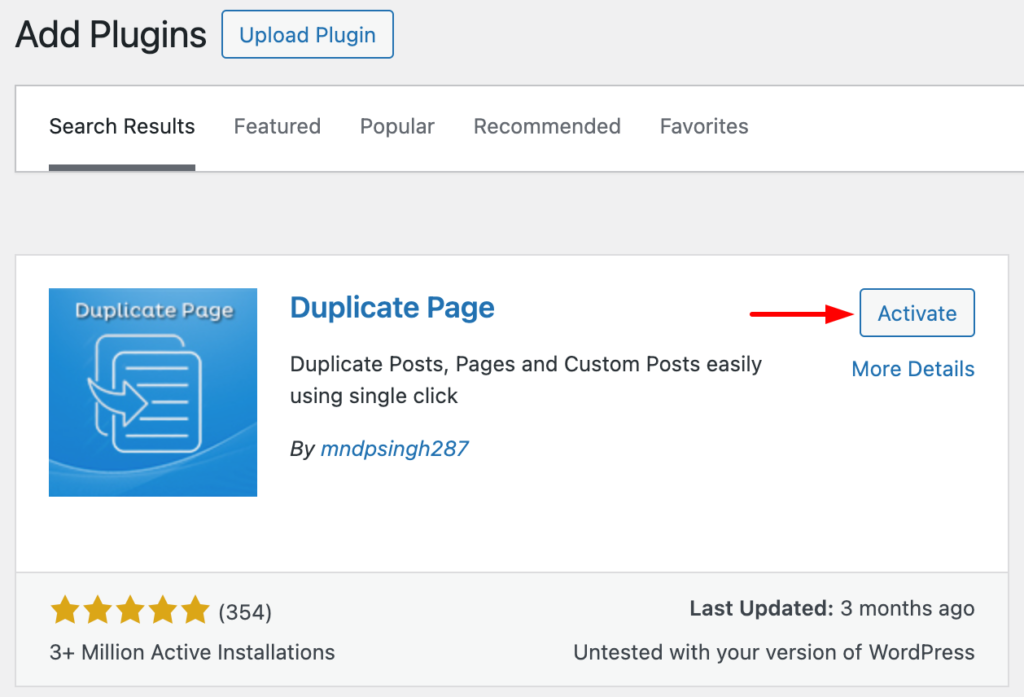
Etapa 2: duplicar a página
- Vá para “Todas as páginas” ou “Todas as postagens” no seu painel
- Passe o mouse sobre a página ou postagem que deseja duplicar.
- Você verá um novo link chamado “Duplicar isto” próximo aos links “Editar” e “Edição rápida”.

- Vá para o menu “Páginas” em seu painel.
- Passe o mouse sobre a página que deseja duplicar.
- Você verá um novo link chamado “Duplicar isto” próximo aos links “Edição rápida” e “Lixeira” .
- Clique no link “Duplicar isto” .
Etapa 3: edite e publique a nova página
- O WordPress criará automaticamente uma nova página com o mesmo conteúdo, layout e configurações da original.
- Clique no link “Editar” para a nova página.
- Faça as alterações necessárias no conteúdo, título, link permanente ou outras configurações.
- Quando estiver satisfeito com as alterações, clique no botão “Publicar” para disponibilizar a nova página em seu site.
O plugin “Duplicate Page” vem com várias opções de configuração. Vá para Painel do WordPress → Configurações → Página duplicada .
Aqui você pode selecionar como deseja salvar seu conteúdo duplicado nas opções: rascunho, privado, público ou pendente. Você pode redirecionar o link para a página Todas as postagens ou para o editor da postagem duplicada.
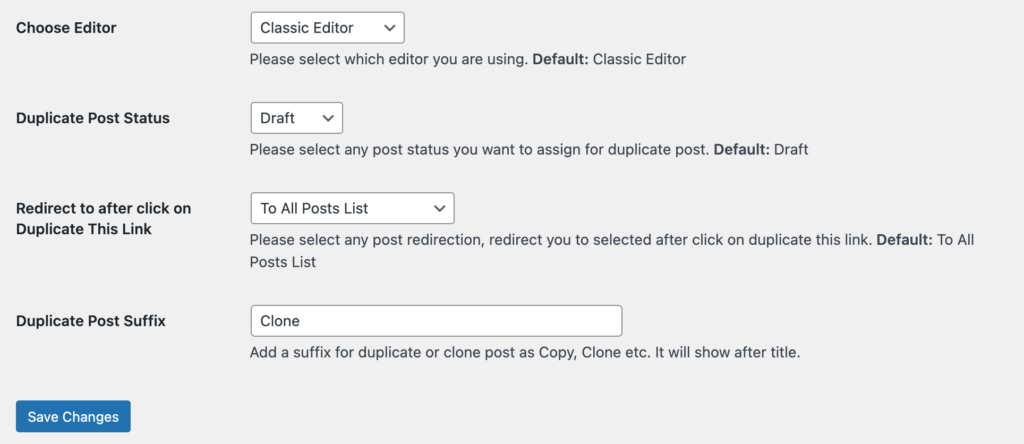
Você também pode definir um sufixo para sua postagem duplicada para diferenciá-la facilmente da original.
Embora você obtenha todos esses recursos totalmente gratuitos em seu site WordPress, você pode desbloquear os recursos profissionais da “Página Duplicada” para melhorias adicionais.
Os principais recursos da versão “Duplicate Page Pro” podem incluir:
- Funções de usuário: permita que funções de usuário acessem a página duplicada.
- Tipos de postagem: filtre para mostrar links de páginas duplicados em tipos de postagem.
- Clone Link Location: Opção onde mostrar o link do clone.
- Clonar título do link: opção para alterar o título do link da postagem duplicada.
- Post Prefix: Opção para adicionar Post Prefix.
Vamos mostrar como duplicar páginas no WordPress usando outro plugin chamado “Post Duplicator“.
O plugin Post Duplicator oferece uma maneira robusta e flexível de duplicar páginas, postagens, tipos de postagens personalizadas e até comentários no WordPress.
Aqui está um guia passo a passo sobre como duplicar uma página usando o plugin Post Duplicator:
Etapa 1: instalar e ativar o plug-in
- Vá para o menu Plugins do painel do WordPress e clique em Adicionar novo .
- Procure Post Duplicator e clique em Instalar agora no plugin que encontrar.
- Depois de instalado, clique em Ativar .
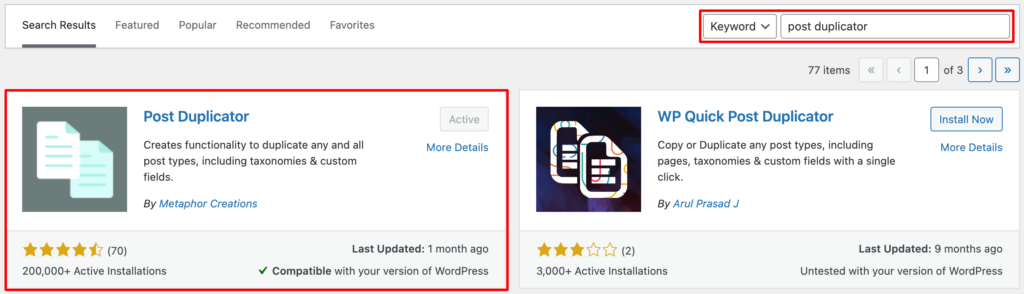
Etapa 2: definir configurações de duplicação
Você pode definir as configurações do plugin em Ferramentas → Duplicador de páginas. Aqui você pode definir os atributos para sua postagem duplicada. Como-
- Status da nova postagem: escolha se a página duplicada deve ser salva como rascunho, revisão pendente, publicada ou privada.
- Funções do usuário: decida quem pode duplicar postagens do seu site WordPress.
- Atributos de postagem: você pode definir os elementos de sua página clonada, como data de postagem, título, slug, etc.
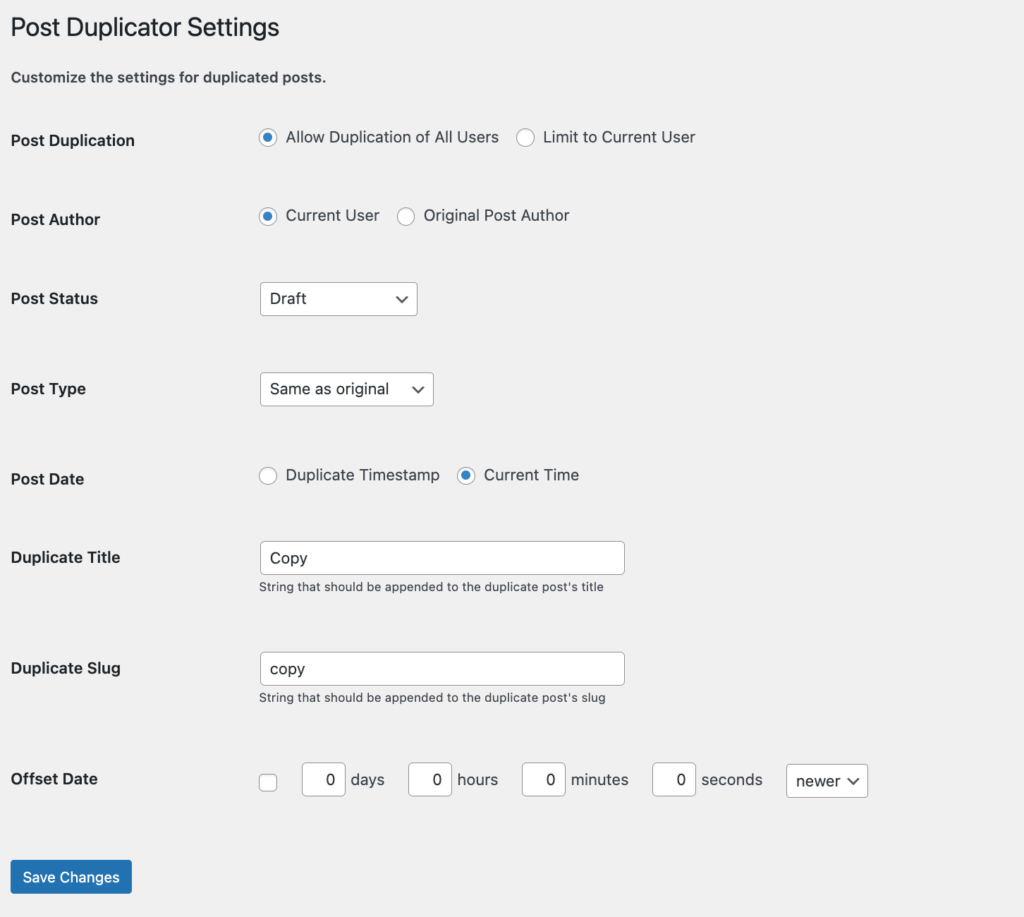
Depois de escolher suas configurações, clique em Salvar alterações .
Etapa 3: duplicar a página
- No painel do WordPress, vá para “Todas as páginas” ou “Todas as postagens”.
- Passe o mouse sobre a página ou postagem que deseja duplicar.
- Você verá uma nova opção chamada Duplicar postagem ao lado dos links Edição rápida e Lixeira .
- Clique em Duplicar .

- O WordPress criará automaticamente uma nova página com as configurações escolhidas.
- Aqui, a página duplicada aparecerá na lista de Páginas/Postagens com um sufixo como “cópia” para distingui-la do original.
Etapa 4: edite e publique a nova página
Você replicou a página escolhida. Agora é hora de modificar o novo conteúdo de acordo com suas necessidades.

- Clique no link Editar para a nova página.
- Faça as alterações necessárias no conteúdo, título, link permanente ou outras configurações.
Quando estiver satisfeito com as alterações, clique no botão publicar para ativar a nova página em seu site.
Na maioria dos casos, esses plugins são as melhores opções para páginas duplicadas no WordPress. Se você quiser experimentar mais plug-ins, aqui está uma lista que você pode conferir:
Duplicador
Duplicator é uma ferramenta poderosa para migrar sites WordPress inteiros de um local para outro. Ele cria um backup completo do seu site, incluindo arquivos e bancos de dados. Você também pode agendar backups automáticos para garantir que seu site esteja sempre protegido.
O plugin Duplicator é especialmente útil para desenvolvedores, designers e qualquer pessoa que queira mover facilmente seu site WordPress.
Postagem duplicada
Duplicate Post oferece uma maneira simples e eficiente de duplicar postagens existentes em seu site WordPress. Usando este plugin, você pode criar rapidamente cópias de postagens com todo o conteúdo e configurações intactos. Isso economizará tempo e esforço ao criar conteúdo semelhante ou recorrente.
É útil para blogueiros, criadores de conteúdo e qualquer pessoa que precise reutilizar o conteúdo da postagem.
Página e postagem duplicadas
Duplicar página e postagem oferece uma maneira flexível de duplicar páginas e postagens. Você pode copiar todo o conteúdo, campos personalizados, comentários e publicar revisões. Além disso, oferece a opção de definir o status do conteúdo duplicado (rascunho, publicado, etc.).
Esta ferramenta é ideal para sites complexos com diversos tipos de conteúdo.
Se você quiser evitar plugins para duplicar seu conteúdo , podemos ajudá-lo com o processo manual. Abaixo você encontrará os detalhes-
Método 2: duplicar páginas manualmente no WordPress
Se você deseja duplicar uma página no WordPress manualmente, basta acessar sua página no painel e copiar o conteúdo dessa página. Em seguida, crie uma nova página e cole o conteúdo nessa página recém-criada.
Abaixo estão as etapas para duplicar conteúdo no WordPress com “Copiar e Colar” :
a. Selecione a página a ser duplicada:
- Faça login no painel de administração do WordPress.
- No menu à esquerda, clique em “Páginas” para ver a lista de todas as páginas do seu site.
- Passe o mouse sobre a página que deseja duplicar na lista de páginas.
- Clique na opção “Editar” que aparece abaixo do título da página.
b. Copie o conteúdo:
- Uma vez dentro do editor de páginas, localize a área de conteúdo principal.
- Destaque todo o conteúdo na área de conteúdo principal.
- Clique com o botão direito no conteúdo destacado e selecione “Copiar” no menu do sistema.
c. Cole o conteúdo:
- Clique no ícone do WordPress ou volte para a tela “Todas as páginas”.
- Clique no botão “Adicionar novo” para criar uma nova página em branco.
- No novo editor de páginas, clique com o botão direito na tela em branco.
- Selecione “Colar” no menu do sistema. Esta ação colará o conteúdo copiado da página original.
Você copiou seu conteúdo com sucesso. Agora faça todas as alterações necessárias no conteúdo duplicado.
Quando estiver satisfeito, clique no botão “Publicar” localizado no canto superior direito do editor de páginas para publicar a nova página.
Lembre-se: ao duplicar páginas manualmente, você precisará atualizar o link permanente, o título e qualquer outra informação relevante da nova página.
Melhores práticas para duplicar páginas no WordPress
Ao duplicar páginas no WordPress, é importante seguir algumas práticas recomendadas para garantir um fluxo de trabalho tranquilo e manter a integridade do seu site.
Aqui estão algumas dicas para manter em mente:
- Atualize regularmente suas páginas duplicadas. Sempre que você fizer alterações na página original, atualize também as páginas duplicadas. Isso ajudará a manter seu conteúdo consistente e atualizado.
- Personalize as páginas duplicadas: Evite simplesmente duplicar páginas sem fazer nenhuma modificação. Personalize o conteúdo, o design e as configurações das páginas duplicadas para torná-las únicas e relevantes para sua finalidade específica.
- Use títulos de páginas descritivos: ao duplicar páginas, atribua às novas páginas títulos descritivos e amigáveis para SEO. Isso tornará mais fácil para os mecanismos de pesquisa compreenderem o propósito e o conteúdo de cada página.
- Monitore o conteúdo duplicado: fique de olho no conteúdo duplicado em seu site. Embora a duplicação de páginas possa ser benéfica, ter muito conteúdo duplicado pode impactar negativamente seus esforços de SEO. Certifique-se de usar tags canônicas ou configurar redirecionamentos quando necessário.
- Mantenha-se organizado: à medida que você começa a duplicar mais páginas, é importante manter-se organizado. Use convenções de nomenclatura claras, crie pastas ou categorias para agrupar páginas semelhantes e revise e atualize regularmente suas páginas duplicadas.
Se você deseja permitir que seus usuários encontrem coisas importantes rapidamente em seu site, verifique as maneiras mais fáceis de criar uma barra de pesquisa em sites WordPress.
Solução de problemas comuns ao duplicar páginas no WordPress
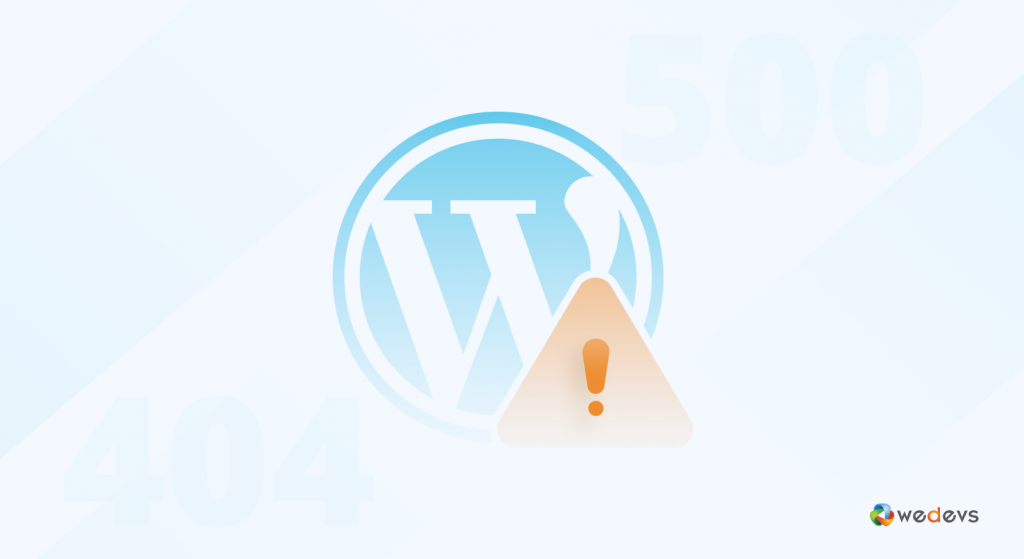
Embora a duplicação de páginas no WordPress seja geralmente simples, você pode encontrar alguns problemas ao longo do caminho.
Aqui estão alguns problemas comuns e suas soluções:
Conteúdo ausente: quando você perceber que algum conteúdo está faltando após duplicar uma página, verifique se o tema ou plug-ins que você está usando possuem algum modelo de página personalizado. Certifique-se de selecionar o modelo apropriado para a página duplicada.
Links ou imagens quebrados: ao duplicar páginas, certifique-se de atualizar todos os links internos ou URLs de imagens que apontam para a página original. Isso evitará links quebrados ou imagens ausentes na página duplicada.
Estilo inconsistente: se a página duplicada não tiver o mesmo estilo da página original, verifique se o seu tema possui alguma opção de estilo personalizado. Você deve aplicar os estilos apropriados à página duplicada.
Conflitos de plug-ins: se você estiver enfrentando problemas com um plug-in de duplicação de páginas, tente desativar outros plug-ins um por um para identificar quaisquer conflitos. Você também pode entrar em contato com a equipe de suporte do plugin para obter ajuda.
Você sabe que se conseguir utilizar o rodapé corretamente, ele pode ser uma ótima maneira de conversão. Confira como editar rodapé em sites WordPress e use isso a seu favor.
Fechando notas sobre duplicação de páginas no WordPress
Como uma plataforma que alimenta mais de 40% da web, o WordPress facilita a jornada de desenvolvimento web de seus usuários com muitas opções de personalização.
A duplicação de páginas no WordPress é um recurso valioso que pode aprimorar seu fluxo de trabalho, economizar tempo e facilitar o gerenciamento eficaz de conteúdo.
Você pode duplicar uma página usando um plugin ou apenas copiar e colar manualmente o conteúdo. Aqui está uma lista de verificação rápida para duplicar uma página ou postar com mais eficiência-
- Antes de duplicar uma página, certifique-se de ter um backup do seu site.
- Ao usar um plugin, certifique-se de escolher um que seja compatível com a sua versão do WordPress.
- Se você estiver duplicando uma página manualmente, tome cuidado para não excluir a página original.
Não importa o método escolhido, duplicar páginas no WordPress pode ser uma ótima maneira de economizar tempo e criar novos conteúdos de forma rápida e fácil. Então vá em frente e duplique!
